GmailやOutlook、IMAPなど様々なメールに
対応したメールチェッカーソフト。
指定した間隔でいつでもメール通知を
デスクトップ上に表示してくれます。
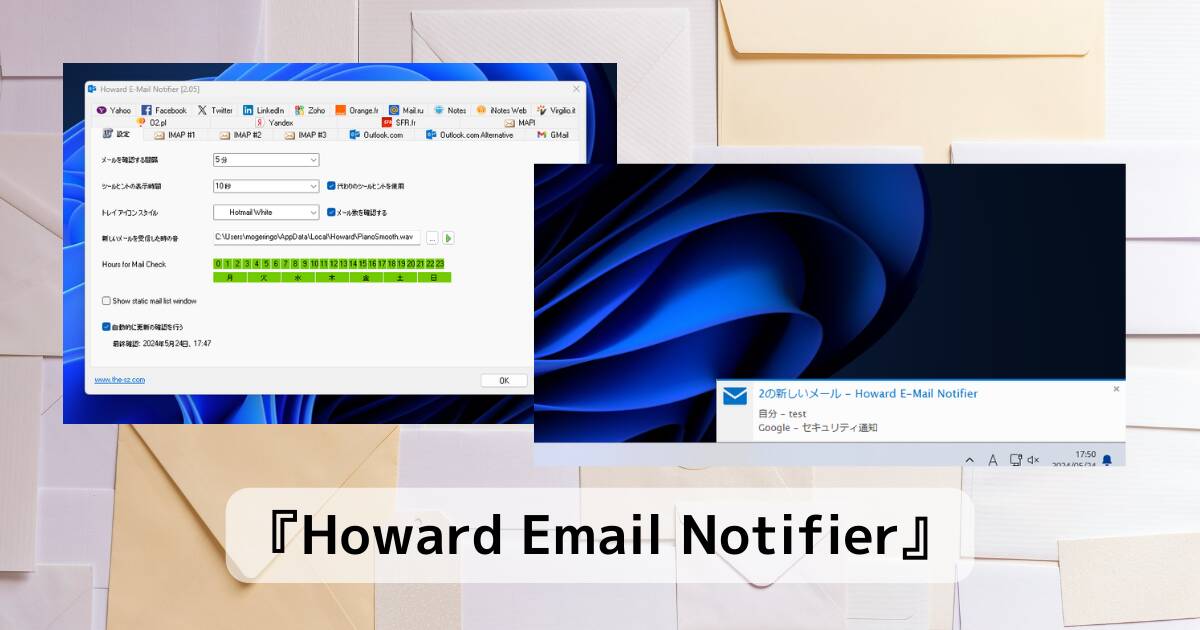
目次
リンク先
Howard Email Notifier ダウンロードはこちらから
ダウンロードとインストール
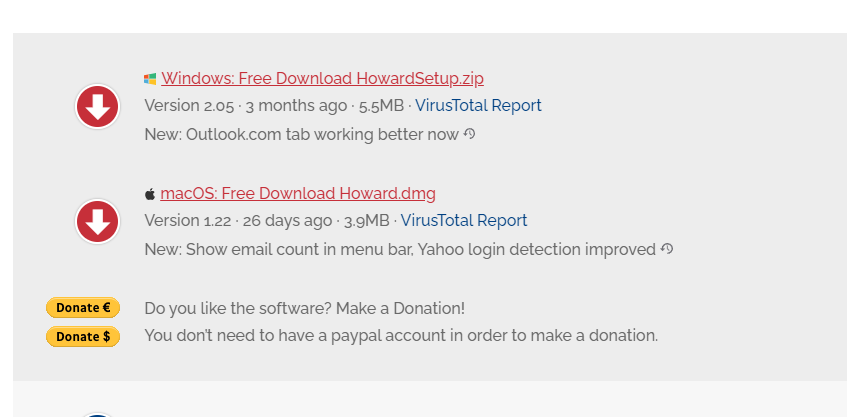
上記リンク先ページの下部にOS毎にリンクがあるので、自分のOSをクリックして
ファイルをダウンロードします。
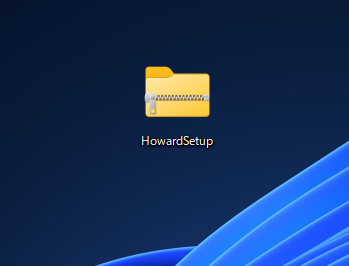
ダウンロードしたファイルを解凍します。
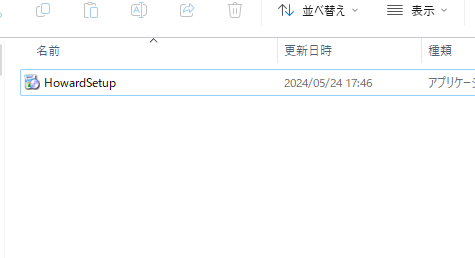
解凍したフォルダ内に実行ファイルが展開されているので、起動します。
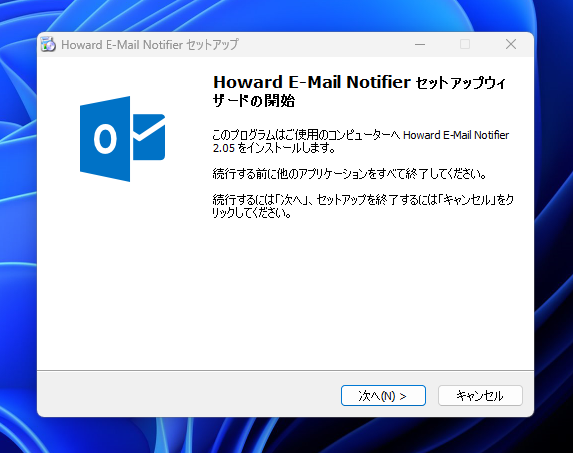
次へをクリックします。
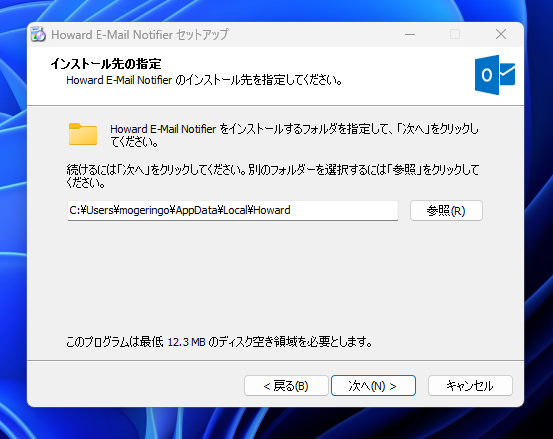
そのまま次へをクリックします。
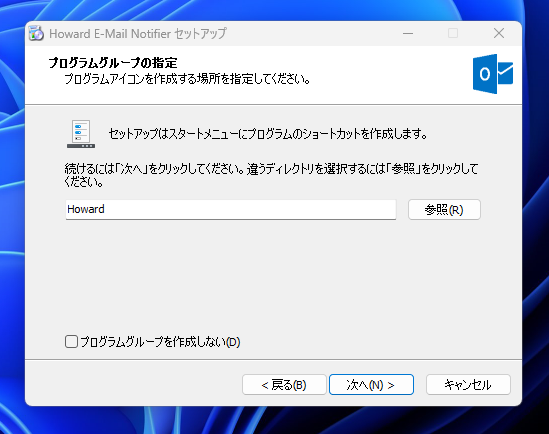
そのまま次へをクリックします。
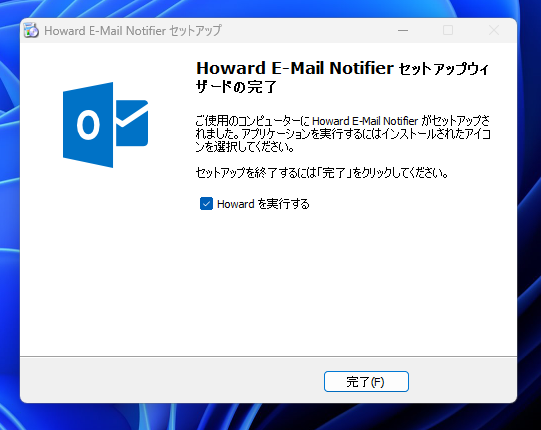
これでインストールは完了です。完了ボタンを押します。
使い方
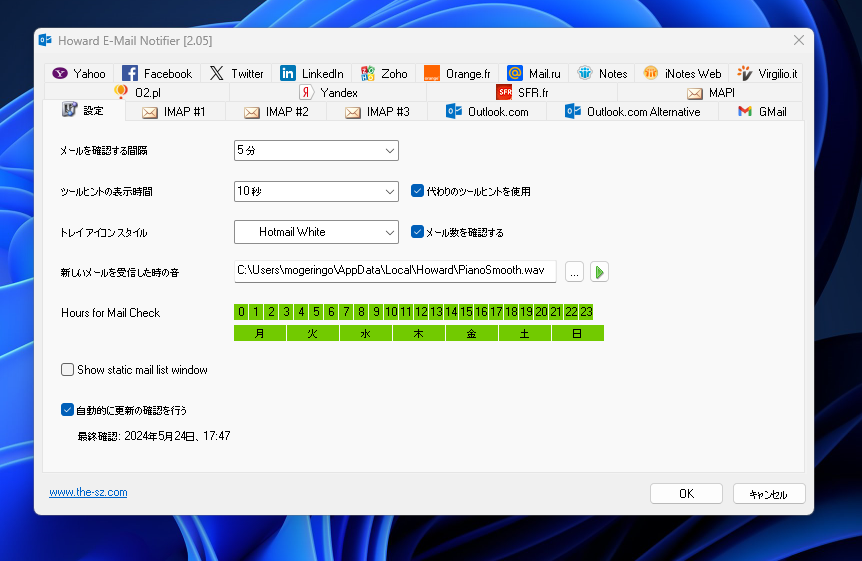
起動するとこんな画面が表示されます。上のタブで「設定」でメールチェック間隔を設定したり
動作設定ができます。
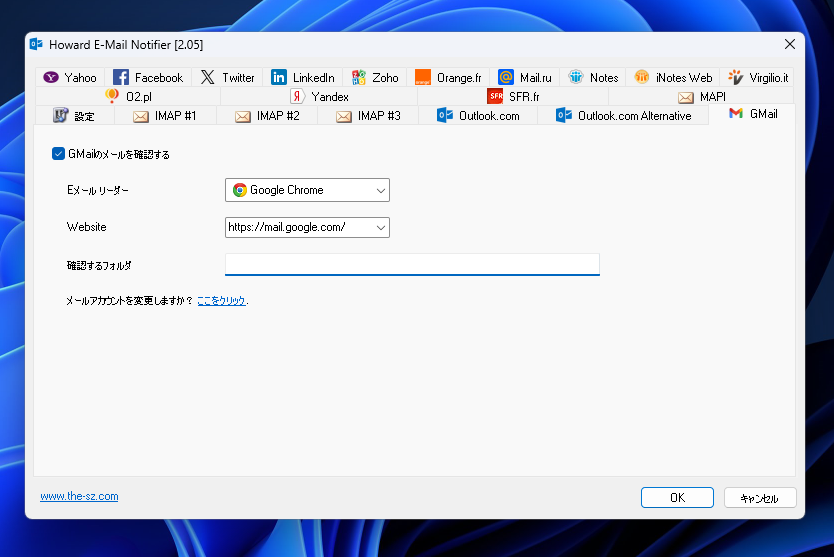
上のタブには他にも様々なSNSやメールが並んでいますので、使いたいメールをタブから選択します。
試にGmailを設定してみます。
Gmailのメールを確認するにチェックしてOKボタンを押します。
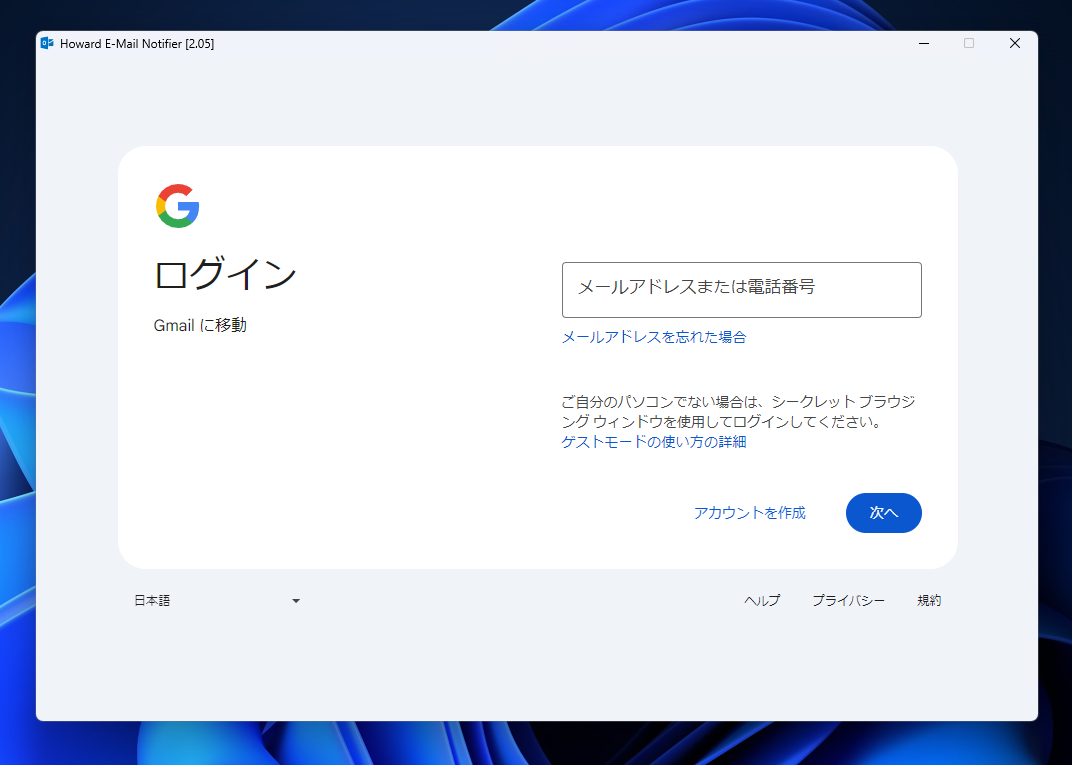
Googleの認証が表示されるのでアカウントを入力すれば設定は完了です。
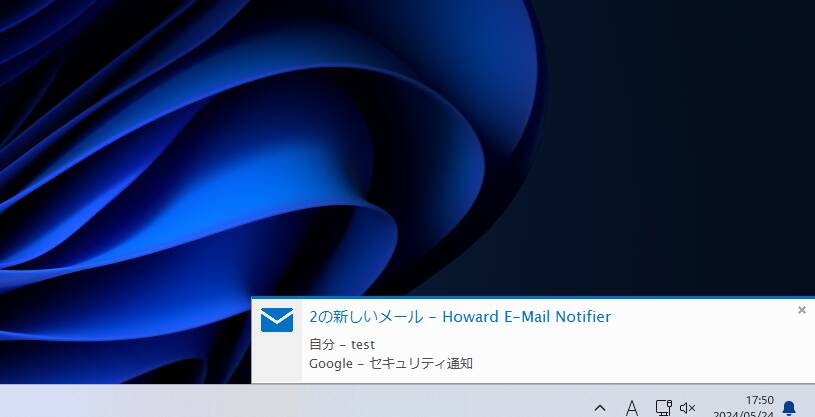
試しにGmailに送ってみるとデスクトップ上にポップアップで通知がきました。
これでメール通知を逃すことは無くなりそうです。
他にもTwitterやFacebook、IMAPなど様々なメールに対応しているようで、
常にメール通知を受け取りたい方にはとても便利なソフトです。

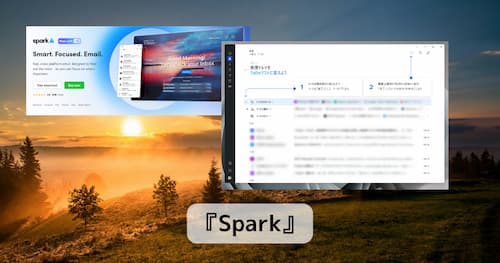

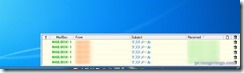


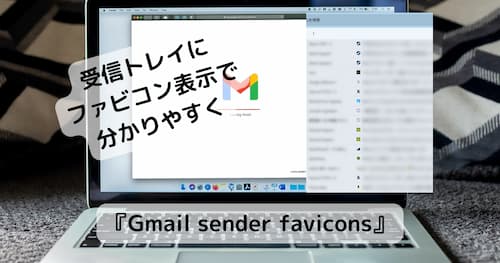
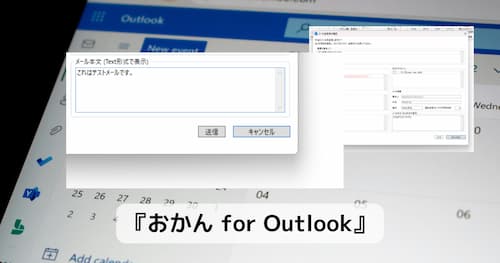
コメント